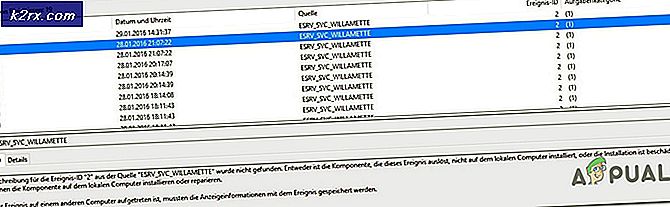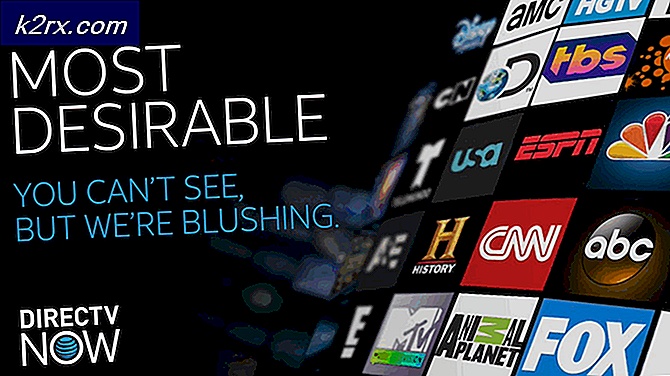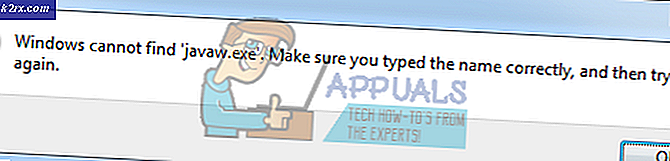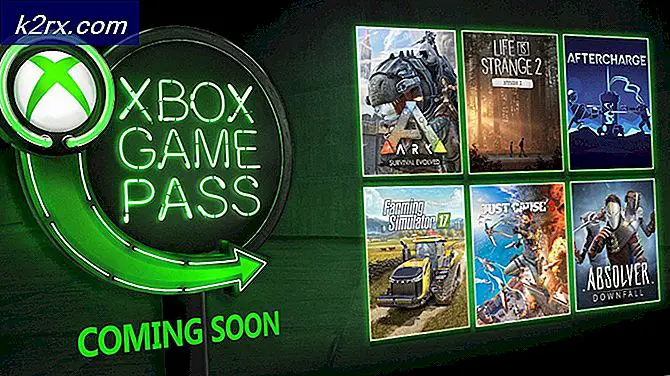NPM kullanarak Ağ Performansınızı Nasıl İzlersiniz?
Her şeyin şu ya da bu şekilde bir ağa bağlı olduğu bir çağa girdik. Bilgisayar ağları harikadır ve düzgün bir şekilde bakımı yapılmadıkça görevleri gerçekleştirmeyi kolaylaştırır. Bilgisayar ağınızın sağlığı, özellikle ağ üzerinden bir işletme işletiyorsanız çok önemlidir. Ağımızda hepimiz son teknoloji bilgisayarlar kullanıyoruz ve yapmamız gereken bu, ancak ağ bakımının özü bu değil. Üst düzey PC'ler, kaynak gerektiren görevleri yerine getirmenizi sağlar, bu harika olsa da, çoğumuzun gözden kaçırdığı önemli bir nokta vardır. Ağınızın sağlıklı kalmasını sağlamak ve çoğu zaman bir felakete dönüşen kesinti sürelerini önlemek için, ağınızın performansını izleyecek otomatik bir araç kullanmalısınız.
Bugünlerde ağların karmaşıklığını göz önünde bulundurursanız, bir ağın manuel olarak bakımı artık imkansız hale geldi. Neden? Cevap oldukça açık. Web sitenizde ne kadar fazla trafik varsa, gerekli araçlar olmadan ağınızı korumak ve optimum performansta tutmak o kadar zor olacaktır. Ağlar icat edildiğinde durum böyle değildi, çünkü her gün internette gezinen çok fazla insan yoktu. Bunun dışında, verilerin ağınızı doğrudan etkileyen daha karmaşık ve büyük hale geldiği gerçeğini de göz önünde bulundurmalısınız. Bu nedenle, ağınızın performansını izleyen ve sorunları büyük bir etki yaratmadan önce yönetmenize ve bunlara yanıt vermenize yardımcı olan otomatik bir araç gereklidir. Bu amaçla, kullanacağız Ağ Performans İzleyicisi Solarwinds tarafından araç. Her BT mühendisi Solarwinds'in farkındadır ve ağ ve sistem yönetimi araçları söz konusu olduğunda tanıtıma ihtiyaç duymazlar. NPM onların tüm zamanların en iyi ürünü olmalı ve sektörün favorisi olduğundan emin ellerdesiniz.
Bu makalede, Ağ Performans İzleme aracını kullanarak ağınızın performansını nasıl izleyeceğinizi göstereceğiz.
Ağ Performansı İzleyicisini Yükleme
İzleme işine girdikten sonra, NPM aracını sisteminize yerleştirmeniz gerekiyor. Aracı indirmek için şuraya gidin: bu bağlantı ve aracı değerlendirmek istiyorsanız Ücretsiz Deneme Sürümünü İndir'e tıklayın. Aşağıdaki gibi birden fazla Solarwinds ürününü indirmek ve kurmak için kullanabileceğiniz bir yardımcı program olan Orion Yükleyiciyi indireceksiniz. SAM, IPAM, SCM ve dahası. İndirmeyi bitirdikten sonra, aracı kurmak için aşağıdaki talimatları izleyin:
- Çalıştır Orion Yükleyici ve açılmasını bekleyin.
- Aracı değerlendirmek isterseniz, şunu seçin: Hafif Kurulum gerekli tüm bileşenleri kuracak. Doğrudan ana SQL sunucunuzda test etmeye istekli iseniz, Standart Kurulum. Kurulum dizinini de tıklayarak değiştirebilirsiniz. Araştır. Sonra tıklayın Sonraki.
- Üzerinde Ürünleri Seçin sayfa, emin olun Ağ Verim İzleme seçildi ve ardından tıklayın Sonraki.
- Bundan sonra, yükleyici birkaç sistem kontrolü yapacaktır. Tamamlanmasını bekleyin.
- Lisans sözleşmesini kabul edin ve ardından Sonraki.
- Kurulum başlayacaktır. Orion Installer'ın Network Performance Monitor kurulumunu bitirmesini bekleyin.
- Kurulum sihirbazı bittiğinde, Konfigürasyon Sihirbaz açılacak. Tıklayın Sonraki yapılandırma sihirbazını başlatmak için.
- Üzerinde Hizmet Ayarlar sayfasında hizmetlerin işaretlendiğinden emin olun ve ardından Sonraki.
- Eğer seçersen Standart Kurulum, veritabanı kimlik bilgilerinizi girin ve ardından Sonraki.
- Benzer şekilde, Veri tabanı Hesap sayfasında, bir hesap oluşturabilir veya Orion Web Konsolunun veritabanına erişmek için kullanacağı hesap kimlik bilgilerini sağlayabilirsiniz. Tıklayın Sonraki.
- Tıklayın Sonraki Yapılandırma Sihirbazını başlatmak için tekrar. Bitmesini bekleyin ve sihirbaz başarıyla tamamlandığında, Bitiş.
Ağınızı Keşfedin
Ağ Performans İzleyicisi sisteminize yüklendiğine göre, Orion Web Konsolunda oturum açmanız ve ardından Ağ Sonar Sihirbazını kullanarak ağınızı keşfetmeniz gerekecektir. Bunu yapmak oldukça basittir ve işte nasıl yapılacağı:
- Yapılandırma sihirbazını kapattığınızda, otomatik olarak Orion Web Konsolu sayfasına yönlendirileceksiniz. Değilseniz, bir web tarayıcısı açıp "Ana bilgisayar adı veya IP adresi: Bağlantı noktası’. Varsayılan bağlantı noktası 8787 Orion Web Konsolu için.
- İlk kez eriştiğinizde yönetici kullanıcı için bir şifre oluşturmanız istenecektir. Bunu yapın ve ardından tıklayın Kaydet ve Giriş Yap.
- Şimdi gidin Ayarlar> Ağ Keşfi araç çubuğunda.
- Tıklamak Yeni Keşif Ekle Ağ Sonar Sihirbazını başlatmak için.
- Ağınızı keşfetmeniz için size dört seçenek sunulacak, yani bir IP adresi aralığı, alt ağlar, bireysel IP adresleri veya Active Directory Denetleyicisi aracılığıyla. Verilen alanlardan birini ekleyin ve ardından Sonraki.
- Şimdi Ajanlar sayfasında, bunu yapmak istiyorsanız, sağlanan seçeneği (oldukça açıklayıcı) seçin ve ardından Sonraki.
- Herhangi birini keşfedebilirsin VMware ESX veya vCenter ağınızdaki ana bilgisayarlar Sanallaştırma sayfa. Bir toplantı sahibi eklemek için, Yeni Kimlik Bilgisi Ekle, gerekli kimlik bilgilerini sağlayın ve Kayıt etmek.
- Şimdi SNMP sayfa, eğer kullanıyorsanız SNMPv3 dizeleri, tıkla Yeni Kimlik Bilgisi Ekle düğmesine basın ve kimlik bilgilerini sağlayın. Ayrıca, kullanıyorsanız SNMPv1 ve SNMPv2 dışındaki topluluk dizeleri halka açık ve özelbunları kullanarak ekleyin Yeni Kimlik Bilgisi Ekle seçeneği.
- Bundan sonra, ağınızdaki herhangi bir Windows cihazını keşfetmek isterseniz, Yeni Kimlik Bilgisi Ekle düğmesine basın ve kimlik bilgilerini girin pencereler sayfa. Sonra vur Sonraki.
- İçin İzleme Ayarlar paneli, Windows cihazları keşfediyorsanız, kullanmanız önerilir. WMI olarak yoklama yöntem. 'Cihazlar keşfedildikten sonra manuel olarak izleme kurulumu'Seçeneği seçildi ve ardından tıklayın Sonraki.
- Bu keşfe bir isim verin Keşif Ayarlar sayfasına gidin ve ardından vurun Sonraki.
- Ağınızı bir kereden fazla taramak isterseniz, Sıklık üzerinde Keşif Planlama sayfa. Bittiğinde, tıklayın Keşfedin.
Bulunan Cihazları NPM'ye Ekleme
Ağ Sonar Sihirbazını kullanarak ağınızı keşfettikten sonra, keşfedilen cihazları NPM'ye aktarmanız gerekecektir. Bu, Ağ Sonar Sihirbazı ağınızı keşfettiğinde otomatik olarak açılan Ağ Sonar Sonuçları Keşfi kullanılarak yapılabilir. Cihazlarınızı nasıl ekleyeceğiniz aşağıda açıklanmıştır:
- İzlemek istediğiniz cihazları seçin ve ardından Sonraki.
- Bundan sonra, arayüzler izlemek ve ardından Sonraki.
- İzlemek istediğiniz ses türleriyle takip edin ve ardından vurun Sonraki tekrar.
- Önizleme içe aktarma özeti ve bittiğinde, tıklayın İthalat.
- İçe aktarma işleminin tamamlanmasını bekleyin ve ardından Bitiş üzerinde Sonuçlar sayfa.
İzlemeye Başla
Artık her şeyi kurduğunuza göre, NPM'ye eklediğiniz cihazları izlemeye başlayabilirsiniz. Bunu yapmak için şuraya gidin: Gösterge Tablom> NPM. Burada, eklediğiniz cihazların özeti gösterilecektir. Aracın verileri toplaması biraz zaman alabileceğinden anlık olmayabilir. Yeterince veri topladıktan sonra ağınızın performansını gösterecek ve kolayca izleyebileceksiniz. Araç ayrıca, ağda neden olunan sorunları gidermek için takip edebileceğiniz uyarıları görüntüler.